Maîtriser Git 🧩 : versioning & branches simples
Mise à jour :
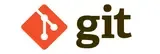
Git est l’outil de gestion de versions de code le plus populaire et largement utilisé dans le développement des infrastructures informatiques. Le but de cette documentation est de vous donner les bases pour vous débrouiller dans votre travail de tous les jours.
L’histoire de Git
Git est un système de contrôle de version distribué open source. Il est disponible sur presque tous les systèmes d’exploitation.
En 2005, Linus Torvalds a créé git en tant que système de contrôle de version distribué alors parce qu’il ne pouvait plus utiliser BitKeeper gratuitement.
Désormais, git est le système le plus utilisé par les développeurs. Sa nature distribuée facilite le développement, le suivi et la bonne collaboration avec les modifications de code.
Git dans le domaine du DevOps ?
Un consultant DevOps devra développer du code et de ce fait le stocker. Il se doit donc maîtriser Git pour stocker ses codes sources :
- de l’infrastructure pour le provisionnement et la gestion de configuration
- des pipelines CI/CD
- des programmes qu’il aura en charge d’écrire
Les Concepts Clés de Git
Dans cette section, nous allons aborder tous les concepts et mots clés qui vous aideront à progresser.
Système de contrôle de version distribué
Chaque développeur possède une copie complète de l’historique du projet, ce qui permet de travailler localement.
Dépôts (Repositories)
Les dépôts, souvent appelés “repos” en abrégé, est essentiellement une base de données qui stocke toutes les versions de votre projet, ainsi que l’historique complet des modifications. Il existe deux types principaux de dépôts Git.
Dépôt distant
Un dépôt distant est une copie du projet qui est hébergée sur un serveur distant. Les dépôts distants facilitent la collaboration entre plusieurs développeurs. Le dépôt distant peut être accessible en lecture et en écriture par plusieurs personnes, ce qui permet de partager le code, de travailler ensemble et de synchroniser les modifications. Des services tels que GitHub, GitLab et Bitbucket offrent des options d’hébergement de dépôts Git.
Dépôt local
Un dépôt local est une copie de votre projet stockée sur votre propre machine. Chaque développeur travaillant sur le projet aura son propre dépôt local. Cela permet à chacun de travailler indépendamment, d’effectuer des modifications, d’enregistrer des commits et d’explorer l’historique sans avoir besoin d’une connexion Internet.
Historique enregistré
Git enregistre l’historique complet des modifications apportées au code source, ce qui permet de suivre chaque modification, quel que soit le moment où elle a été effectuée.
Collaboration
Git facilite la collaboration entre plusieurs développeurs. Plusieurs personnes peuvent travailler sur le même projet simultanément en utilisant des branches distinctes.
Branches
Les branches est un concept central de Git. Elles permettent de travailler sur des fonctionnalités ou des correctifs de manière isolée sans affecter la branche principale (généralement appelée “master” ou “main”).
Commit
Les commits sont la pierre angulaire de Git et sont utilisés pour enregistrer l’historique des modifications d’un projet. Un commit est un instantané (snapshot) de l’état d’un projet à un moment donné. Plus précisément, un commit représente une série de modifications apportées aux fichiers d’un projet à un moment précis, accompagnée d’un message descriptif qui les explique.
Grâce aux commits, il est possible de revenir en arrière et de restaurer le projet à un état antérieur en sélectionnant un commit précédent. Cela permet de résoudre les problèmes, de revenir à une version stable ou de réappliquer des modifications précédemment supprimées.
Les différentes URL git
Dans Git, il existe principalement deux types d’URLs utilisés pour accéder et interagir avec des dépôts distants : les URLs HTTPS et les URLs SSH. Chacun a ses propres caractéristiques et exigences en matière de configuration et d’utilisation.
URLs HTTPS
-
Format : Les URLs HTTPS ressemblent à des URLs web classiques et commencent par
https://. Par exemple :https://github.com/username/repository.git -
Utilisation : Les URLs HTTPS sont utilisées pour cloner, pousser et tirer des modifications depuis des dépôts distants via le protocole HTTPS. Elles sont souvent préférées dans les configurations où la simplicité est privilégiée.
-
Authentification : L’authentification avec les URLs HTTPS se fait généralement via un nom d’utilisateur et un mot de passe. Cependant, de nombreux services comme GitHub exigent désormais l’utilisation de jetons d’accès personnel (Personal Access Tokens) au lieu de mots de passe pour une sécurité accrue.
-
Avantages :
- Facilité d’utilisation et configuration minimale.
- Pas besoin de gérer des clés SSH.
- Plus adapté aux environnements où les connexions SSH sont bloquées.
-
Inconvénients :
- La nécessité de saisir des identifiants de manière répétée, sauf si un gestionnaire de mots de passe ou des jetons d’accès sont utilisés.
- Moins sécurisé que SSH pour les opérations de transfert de données.
URLs SSH
-
Format : Les URLs SSH sont formatées différemment et commencent par
ssh://ou simplement par un identifiant d’utilisateur suivi d’un@et de l’adresse du serveur. Par exemple :git@github.com:username/repository.git -
Utilisation : Les URLs SSH sont utilisées pour des opérations similaires aux URLs HTTPS (clone, push, pull), mais via le protocole SSH.
-
Authentification : L’authentification SSH repose sur un échange de clés. Vous devez générer une paire de clés SSH (publique et privée) sur votre machine et enregistrer la clé publique sur le serveur Git distant (comme GitHub ou GitLab).
-
Avantages :
- Plus sécurisé, car l’authentification est basée sur des clés et non sur des mots de passe.
- Pas besoin d’entrer des identifiants à chaque opération une fois la clé SSH configurée.
- Préférable pour des opérations automatisées, comme les scripts ou les intégrations continues.
-
Inconvénients :
- Nécessite une configuration initiale de la clé SSH.
- Peut être bloqué par certains pare-feux ou réseaux d’entreprise.
Installation de Git
Pour commencer à utiliser Git, vous devez d’abord l’installer sur votre système. Heureusement, Git est compatible avec différentes plates-formes, notamment Windows, macOS et Linux. Voici comment vous pouvez l’installer :
Installation de Git sous Windows
Je vous conseille de télécharger le package d’installation pour Windows à partir du site officiel de Git (<https://git-scm.com/download/win\> ↗) et de suivre les instructions d’installation.
Installation de Git sous macOS
Sur macOS, Git est habituellement préinstallé. Vous pouvez vérifier s’il est déjà
installé en ouvrant le Terminal puis en exécutant la commande git —version.
Si ce n’est pas le cas, vous pouvez installer Git via un gestionnaire de paquets
tel que Homebrew.
Installation de Git Sous Linux
Sur la plupart des distributions Linux, vous pouvez installer Git à l’aide du gestionnaire de paquets.
Par exemple, sur un poste Ubuntu :
sudo -iadd-apt-repository ppa:git-core/ppaapt updateapt install gitLes principales commandes git
Configuration de Git
La configuration de git pour l’utilisateur se trouve dans le dossier
~/.gitconfig ou ~/.config/git/config. Pour éviter de véroler ce fichier de
config, on fait appel à la commande git config. Par exemple pour définir la
branche par défaut :
git config --global init.defaultBranch mainPour retrouver les valeurs des configs actuelles :
git config --listfile:/home/bob/.gitconfig user.name=Stéphane ROBERTfile:/home/bob/.gitconfig user.email=stephane.robert.28@gmail.comfile:/home/bob/.gitconfig core.editor=code --waitfile:/home/bob/.gitconfig init.defaultbranch=mainfile:.git/config core.repositoryformatversion=0file:.git/config core.filemode=truefile:.git/config core.bare=falsefile:.git/config core.logallrefupdates=truePlus d’infos ici ↗
Première configuration après installation
Une fois Git installé, vous devez le configurer. Les premiers paramètres à
définir sont votre nom d’utilisateur et votre adresse e-mail, car ces
informations seront associées à chaque commit que vous ferez. Vous pouvez
configurer Git en utilisant les commandes suivantes dans le terminal :
git config --global user.name "Votre Nom"git config --global user.email "votre@email.com"Téléchargement d’un projet git
La commande permettant de télécharger localement un projet avec la commande git
clone :
git clone [OPTION] [dossier]Si vous renseignez un dossier, la commande n’utilise pas le nom du projet pour le nom du dossier, mais celui indiqué.
Les principales options de la commande git clone :
--recurse-submodules: Télécharge également tous les sous-modules. Un concept que nous verrons dans une autre documentation.
Exemple :
git clone https://github.com/git/git.git /tmp/git
git clone https://github.com/git/git.git /tmp/git
Clonage dans '/tmp/git'...remote: Enumerating objects: 356178, done.remote: Counting objects: 100% (458/458), done.remote: Compressing objects: 100% (218/218), done.Réception d'objets: 23% (81921/356178), 37.52 Mio | 4.29 Mio/s...Résolution des deltas: 100% (267808/267808), fait.Initialisation d’un projet git
Nous verrons dans cette section comment initialiser votre premier projet Git
localement. Pour cela, on fait appel à la commande git init :
git init [OPTION] [dossier]- Si vous renseignez un dossier, la commande est exécutée à l’intérieur de celui-ci. Si ce dossier n’existe pas, il sera créé.
- Si vous ne renseignez pas de dossier alors la commande est exécutée dans le répertoire actuel.
Les principales options de la commande git init :
--initial-branch=name:
Exemple :
git init --initial-branch=main /tmp/totoDépôt Git vide initialisé dans /tmp/toto/.git/Comme vous le remarquez la commande git init créé un dossier .git dans
lequel on trouve :
drwxrwxr-x 7 bob bob 4096 nov. 2 13:58 .drwxrwxr-x 3 bob bob 4096 nov. 2 13:58 ..drwxrwxr-x 2 bob bob 4096 nov. 2 13:58 branches-rw-rw-r-- 1 bob bob 92 nov. 2 13:58 config-rw-rw-r-- 1 bob bob 73 nov. 2 13:58 description-rw-rw-r-- 1 bob bob 21 nov. 2 13:58 HEADdrwxrwxr-x 2 bob bob 4096 nov. 2 13:58 hooksdrwxrwxr-x 2 bob bob 4096 nov. 2 13:58 infodrwxrwxr-x 4 bob bob 4096 nov. 2 13:58 objectsdrwxrwxr-x 4 bob bob 4096 nov. 2 13:58 refs- la configuration du fonctionnement du projet dans le fichier
config. - des dossiers qui permettent de gérer tout l’historique du projet. Plus d’infos ici ↗
- …
Gestion des branches dans git
La gestion des branches est fondamental de Git, offrant une flexibilité immense pour le développement parallèle et la collaboration. En DevOps, savoir manipuler les branches efficacement est important pour maintenir un flux de travail continu et organisé.
Création d’une Nouvelle Branche
Pour créer une nouvelle branche, la commande git branch <nom_de_la_branche>
est utilisée. Cette opération est rapide car Git crée simplement un nouveau
pointeur vers le commit actuel. Par exemple, git branch feature-nouvelle crée
une branche nommée feature-nouvelle.
git branch feature-nouvelleBasculer entre les Branches
Une fois la branche créée, il faut y basculer pour y apporter des modifications.
La commande git checkout <nom_de_la_branche> permet de changer de branche.
Ainsi, git checkout feature-nouvelle vous positionne sur la branche
feature-nouvelle.
git checkout feature-nouvelle
Basculement sur la branche 'feature-nouvelle'Lister les Branches
Pour lister les branches dans un dépôt Git, vous pouvez utiliser la commande
git branch. Cette commande offre différentes options pour afficher les
branches selon vos besoins. Voici quelques exemples courants :
-
Lister les branches locales : Pour voir toutes les branches locales dans votre dépôt, utilisez simplement :
Terminal window git branch* devfeature-nouvellemainCette commande affichera la liste des branches locales, en mettant en évidence la branche sur laquelle vous vous trouvez actuellement.
-
Lister toutes les branches, y compris les branches distantes : Si vous souhaitez voir à la fois les branches locales et les branches distantes (c’est-à-dire celles sur le serveur), utilisez :
Terminal window git branch -a* devfeature-nouvellemainremotes/origin/HEAD -> origin/mainremotes/origin/devremotes/origin/mainLes branches distantes seront listées sous un préfixe
remotes/. -
Lister uniquement les branches distantes : Pour ne voir que les branches qui existent sur le serveur distant (par exemple, sur GitHub ou GitLab), vous pouvez utiliser :
Terminal window git branch -rorigin/HEAD -> origin/mainorigin/devorigin/main -
Afficher les branches avec les derniers commits : Pour obtenir une vue plus détaillée, y compris le dernier commit sur chaque branche, utilisez l’option
-v:Terminal window git branch -v* dev 2790a91 correctionfeature-nouvelle 2790a91 correctionmain 4e05890 add README -
Rechercher des branches par un motif : Si vous cherchez des branches avec un nom spécifique ou suivant un motif, vous pouvez utiliser :
Terminal window git branch --list "*de*"* dev
Supprimer une Branche
Pour supprimer une branche dans Git, vous pouvez utiliser la commande git branch avec différentes options, en fonction de si vous souhaitez supprimer une
branche localement ou sur un dépôt distant. Voici comment procéder :
Supprimer une Branche Locale
Pour supprimer une branche locale, la commande est la suivante :
git branch -d <nom_de_la_branche>-dest l’option pour “delete” (supprimer).- Remplacez
<nom_de_la_branche>par le nom de la branche que vous voulez supprimer.
Par exemple, pour supprimer une branche nommée feature-obsolete :
git branch -d feature-obsoleteSupprimer une Branche sur un Dépôt Distant
Pour supprimer une branche sur un dépôt distant (comme GitHub ou GitLab), utilisez la commande suivante :
git push <remote> --delete <nom_de_la_branche><remote>est le nom du dépôt distant (souventorigin).- Remplacez
<nom_de_la_branche>par le nom de la branche distante que vous souhaitez supprimer.
Par exemple, pour supprimer la branche feature-obsolete du dépôt distant nommé
origin :
git push origin --delete feature-obsoleteAjouter des fichiers à l’index
Pour ajouter des fichiers à l’index dans Git, ce qui signifie les préparer pour
un commit, vous utilisez la commande git add. Voici les différentes manières
de l’utiliser :
Ajouter un Fichier Spécifique
Pour ajouter un fichier spécifique à l’index, utilisez :
git add <nom_du_fichier>Par exemple, pour ajouter un fichier nommé exemple.txt, tapez :
git add exemple.txtAjouter Plusieurs Fichiers
Si vous souhaitez ajouter plusieurs fichiers spécifiques, vous pouvez les lister tous dans la même commande :
git add <fichier1> <fichier2> <fichier3>Par exemple :
git add exemple1.txt exemple2.txt exemple3.txtAjouter Tous les Fichiers Modifiés
Pour ajouter tous les fichiers modifiés (nouveaux fichiers, fichiers modifiés, fichiers supprimés) dans le répertoire courant et ses sous-répertoires, utilisez :
git add .Ou :
git add -ACes commandes ajoutent tous les changements dans votre répertoire de travail à l’index.
Ajouter des Parties de Fichiers (Staging Interactif)
Si vous souhaitez ajouter seulement certaines parties d’un fichier modifié (et pas d’autres modifications dans le même fichier), utilisez :
git add -p <nom_du_fichier>Cette commande lance un mode interactif vous permettant de choisir quelles modifications ajouter au commit. C’est utile pour diviser vos modifications en commits logiques et clairs.
Ajouter des Fichiers par Motif
Enfin, vous pouvez ajouter des fichiers selon un motif spécifique. Par exemple,
pour ajouter tous les fichiers .txt :
git add *.txtL’utilisation de git add est une étape essentielle dans le workflow Git, car
elle permet de sélectionner précisément les modifications que vous souhaitez
inclure dans votre prochain commit. Cela facilite la création de commits propres
et bien organisés.
Retirer des fichiers à l’index
Pour retirer des fichiers de l’index dans Git, c’est-à-dire annuler leur ajout
(staging) en vue d’un futur commit, vous pouvez utiliser la commande git rm.
Cette commande sert à la fois à supprimer des fichiers de votre répertoire de
travail et à retirer ces modifications de l’index. Voici comment l’utiliser :
Supprimer et Retirer des Fichiers
Pour supprimer un fichier de votre répertoire de travail et retirer ce fichier de l’index, utilisez :
git rm <fichier>Par exemple, pour supprimer et retirer exemple.txt :
git rm exemple.txtCette action supprime le fichier de votre système de fichiers et met à jour l’index pour refléter cette suppression.
Retirer des Fichiers de l’Index Sans les Supprimer
Si vous voulez simplement retirer un fichier de l’index sans le supprimer de
votre répertoire de travail, utilisez l’option --cached :
git rm --cached <fichier>Par exemple, pour retirer exemple.txt de l’index tout en le conservant dans
votre répertoire :
git rm --cached exemple.txtCela est particulièrement utile si vous avez accidentellement ajouté un fichier à l’index que vous ne voulez pas inclure dans votre prochain commit.
Supprimer et Retirer Plusieurs Fichiers
Vous pouvez également appliquer git rm à plusieurs fichiers en même temps :
git rm <fichier1> <fichier2> ...Utiliser des Motifs pour Supprimer des Fichiers
Pour supprimer tous les fichiers correspondant à un certain motif, par exemple
tous les fichiers .log, utilisez :
git rm '*.log'Enregistrer des modifications (commit)
Pour enregistrer des modifications dans l’historique de votre dépôt Git, vous
utilisez la commande git commit. Après avoir ajouté vos modifications à
l’index avec git add, vous pouvez créer un commit pour capturer l’état actuel
de ces fichiers dans votre dépôt. Voici comment procéder :
Créer un Commit Simple
Pour créer un commit avec un message, utilisez :
git commit -m "Votre message de commit ici"Remplacez "Votre message de commit ici" par une description concise de vos
modifications. Par exemple :
git commit -m "Ajout de la fonctionnalité de connexion utilisateur"Ajouter et Commiter en une seule commande
Si vous avez des modifications qui sont déjà suivies par Git (c’est-à-dire des fichiers qui ont été ajoutés à l’index lors de commits précédents), vous pouvez les ajouter à l’index et les commiter en une seule commande :
git commit -am "Votre message de commit ici"Modifier le Dernier Commit
Si vous avez oublié d’ajouter des changements à votre dernier commit ou si vous voulez changer le message de commit, vous pouvez le modifier avec :
git commit --amendCela ouvrira un éditeur pour vous permettre de modifier le message de commit. Si
vous avez de nouvelles modifications à ajouter au même commit, ajoutez-les
d’abord avec git add, puis utilisez git commit --amend.
Créer un Commit Vide
Dans certains cas, vous pourriez vouloir créer un commit sans aucun changement (pour déclencher un processus CI/CD, par exemple). Utilisez pour cela :
git commit --allow-empty -m "Votre message de commit ici"Vérifier l’État des Commits
Après avoir committé, vous pouvez vérifier l’état de vos commits par rapport au dépôt distant avec :
git statusEt pour voir l’historique des commits :
git logChaque commit dans Git représente un ensemble de modifications et est identifié par un identifiant unique (SHA-1). Le message de commit est important pour comprendre le contexte des modifications apportées. Assurez-vous donc que vos messages de commit sont clairs et descriptifs.
Envoyer et tirer des modifications
L’envoi (push) et la réception (pull) de modifications sont des opérations importantes dans l’utilisation de Git, surtout lorsqu’on travaille à plusieurs sur un projet. Ces commandes permettent de synchroniser les changements entre votre dépôt local et le dépôt distant (comme GitHub ou GitLab).
Tirer des Modifications (Git Pull)
Pour récupérer et fusionner les modifications depuis le dépôt distant vers votre
dépôt local, utilisez git pull. Voici comment :
-
Tirer les modifications : La commande de base pour tirer les modifications est :
Terminal window git pull <remote> <branche>Par exemple :
Terminal window git pull origin mainCela récupère les modifications de la branche
maindu dépôt distantoriginet les fusionne avec votre branche localemain. -
Résoudre les conflits : Si des modifications ont été faites à la fois dans votre dépôt local et dans le dépôt distant sur les mêmes lignes de code, des conflits peuvent survenir. Git vous demandera de résoudre ces conflits avant de pouvoir compléter l’opération de pull.
Envoyer des Modifications (Git Push)
Après avoir commité vos modifications, vous pouvez les envoyer (push) vers un dépôt distant pour les partager avec d’autres. Voici comment faire :
-
Vérifier le dépôt distant : Avant de pousser vos changements, assurez-vous de connaître le dépôt distant avec lequel vous travaillez. Utilisez :
Terminal window git remote -vCela vous montrera les URLs des dépôts distants associés à votre dépôt local.
-
Envoyer les modifications : Pour pousser vos commits sur la branche courante vers le dépôt distant, utilisez :
Terminal window git push <remote> <branche>Où
<remote>est le nom du dépôt distant (souventorigin) et<branche>est le nom de votre branche. Par exemple :Terminal window git push origin mainEnvoie les modifications de la branche locale
mainvers la branchemaindu dépôt distantorigin.
Remiser des modifications (stash)
git stash est une fonctionnalité de Git qui permet de mettre de côté
temporairement (ou “stash”) les modifications en cours dans votre répertoire de
travail, sans avoir à effectuer un commit. Cette fonction est utile dans
plusieurs scénarios, tels que le besoin de basculer rapidement entre les
branches sans vouloir commiter le travail en cours. Voici comment git stash
fonctionne et comment l’utiliser :
-
Mettre de Côté des Modifications : Quand vous utilisez
git stash, Git prend les modifications en cours dans votre répertoire de travail (modifications indexées et non indexées) et les sauvegarde dans une zone temporaire. Votre répertoire de travail revient alors à l’état du dernier commit. -
Liste de Stash : Vous pouvez avoir plusieurs stashes enregistrés en même temps. Git les stocke dans une pile (stack), où le dernier stash est en haut de la pile.
Utilisation de Base
-
Créer un Stash : Pour mettre de côté vos modifications actuelles, utilisez :
Terminal window git stashVous pouvez aussi lui donner un nom avec :
Terminal window git stash save "nom_du_stash" -
Lister les Stashes : Pour voir tous les stashes que vous avez créés, utilisez :
Terminal window git stash list -
Appliquer le Dernier Stash : Pour réappliquer les modifications du dernier stash (et le supprimer de la pile), utilisez :
Terminal window git stash popSi vous voulez réappliquer les modifications sans supprimer le stash, utilisez
git stash apply. -
Supprimer un Stash : Pour supprimer le dernier stash de la pile, utilisez :
Terminal window git stash dropPour supprimer un stash spécifique, utilisez
git stash drop stash@{numéro}où{numéro}est l’index du stash dans la liste.
Scénarios d’Utilisation
- Basculer entre les Branches : Si vous êtes en train de travailler sur une
branche et devez rapidement passer à une autre pour une tâche urgente, vous
pouvez utiliser
git stashpour mettre de côté vos modifications actuelles, changer de branche, puis les réappliquer plus tard. - Nettoyer le Répertoire de Travail : Si vous voulez revenir à un état de
répertoire propre, sans perdre les modifications en cours,
git stashest une bonne solution.
Fusion de branches
Le merge (fusion) de branches dans Git est un processus clé pour intégrer les modifications d’une branche dans une autre. Cette opération est couramment utilisée pour combiner les modifications de développement dans une branche principale ou de fonctionnalités. Voici comment cela fonctionne et comment l’effectuer :
Fonctionnement du Merge
-
Objectif : Le merge permet de prendre les commits d’une branche et de les intégrer dans une autre. Cela crée un nouveau commit dans la branche cible qui contient les modifications des deux branches.
-
Fast-Forward Merge : Si la branche cible n’a pas de commits divergents depuis la création de la branche source, Git effectuera un “fast-forward merge”. Cela signifie que Git met simplement à jour la tête de la branche cible pour pointer vers le dernier commit de la branche source.
-
Three-Way Merge : Si des modifications ont été apportées sur les deux branches depuis leur divergence, Git effectue un “three-way merge”. Git crée un nouveau commit qui combine les changements des deux branches. Ce commit a deux parents : le dernier commit de chaque branche.
Effectuer un Merge
-
Se Positionner sur la Branche Cible : Avant de faire un merge, assurez-vous d’être sur la branche dans laquelle vous voulez intégrer les changements. Par exemple, si vous voulez fusionner une branche de fonctionnalité dans
main, vous devriez d’abord vous positionner surmain:Terminal window git checkout main -
Fusionner la Branche Source : Ensuite, fusionnez la branche source dans la branche actuelle (cible) en utilisant :
Terminal window git merge <nom_de_la_branche_source>Par exemple, pour fusionner une branche appelée
featuredansmain, utilisez :Terminal window git merge feature
Résolutions de conflits
La résolution de conflits dans Git est un aspect important lorsqu’il s’agit de collaborer sur des projets de code. Les conflits surviennent généralement lorsqu’il y a des modifications contradictoires dans une même partie d’un fichier sur différentes branches ou lorsqu’une personne a modifié un fichier qui a été simultanément modifié par quelqu’un d’autre sur le dépôt distant. Voici les étapes pour gérer et résoudre ces conflits :
Identifier les Conflits
Après une tentative de fusion (git merge) ou de récupération (git pull), Git
vous informe s’il y a des conflits. Les conflits doivent être résolus
manuellement.
Comprendre les Marqueurs de Conflit
Dans les fichiers concernés, Git insère des marqueurs de conflit qui aident à visualiser la portion de code en conflit. Ces marqueurs se présentent comme suit :
<<<<<<< HEADmarque le début des modifications de votre branche.=======sépare vos modifications de celles provenant de la branche avec laquelle vous fusionnez.>>>>>>> <nom de la branche>marque la fin des modifications de l’autre branche.
Par exemple :
<<<<<<< HEAD// Votre code ici=======// Code de l'autre branche>>>>>>> feature-branchRésoudre les Conflits
Ouvrez les fichiers en conflit dans votre éditeur de texte ou IDE et décidez manuellement de garder, modifier ou fusionner les parties en conflit. Vous pouvez choisir de garder les modifications de votre branche, celles de la branche distante, ou les combiner d’une manière qui a du sens pour votre projet.
Marquer les Conflits Comme Résolus
Une fois que vous avez modifié le fichier et résolu les conflits, vous devez marquer ces conflits comme résolus. Pour ce faire, utilisez la commande :
git add <nom_du_fichier>Cela n’effectue pas de commit mais signale à Git que les conflits dans
<nom_du_fichier> ont été résolus.
Finaliser la Fusion
Après avoir résolu tous les conflits et les avoir ajoutés à l’index, vous pouvez finaliser la fusion avec un commit. Utilisez :
git commitGit ouvrira un éditeur de texte pour que vous puissiez saisir un message de commit pour la fusion. Habituellement, un message par défaut est déjà préparé pour indiquer une fusion.
Tester les Modifications
Avant de considérer la fusion comme complète, testez votre code pour vous assurer que les modifications fusionnées fonctionnent comme prévu.
Conseils
- Utilisez des outils de résolution de conflits : Certains IDEs et outils GUI pour Git offrent des interfaces visuelles pour aider à la résolution des conflits, ce qui peut être plus intuitif que de le faire directement via la ligne de commande.
- Communiquez avec votre équipe : Si le conflit est complexe ou implique des choix stratégiques, discutez-en avec les membres de l’équipe impliqués pour décider de la meilleure façon de procéder.
- Pratiquez des commits réguliers et des mises à jour fréquentes : Cela minimise le risque de conflits importants, rendant leur résolution plus gérable.
La résolution de conflits peut sembler intimidante au début, mais avec de la pratique, elle devient une partie naturelle du travail avec Git dans un environnement collaboratif.
Résumé
Voici résumé le fonctionnement des commandes git. (Merci L.Destailleur)
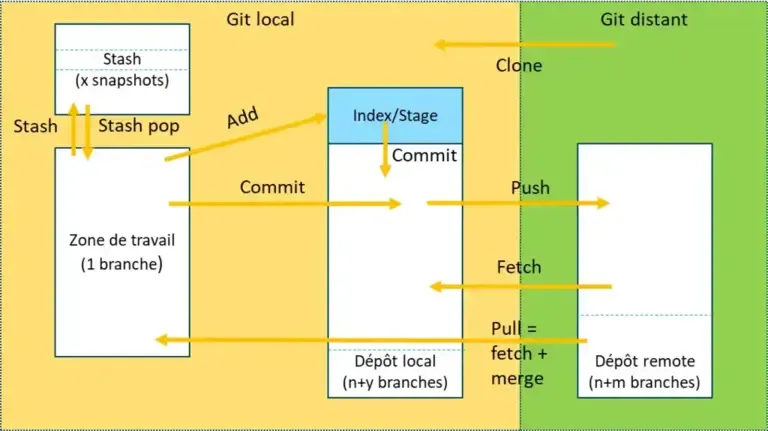
Notions sur HEAD
Dans Git, HEAD est une référence symbolique au dernier commit sur la branche
courante dans votre dépôt local. En d’autres termes, c’est le commit sur lequel
vous travaillez actuellement.
HEAD change dynamiquement lorsque vous changez de branche ou lorsque vous
faites un nouveau commit. Il pointe toujours vers le dernier commit de la
branche courante.
En utilisant la commande git log, vous pouvez voir où HEAD est actuellement
pointé. Le commit sur lequel HEAD pointe est généralement marqué en haut de la
liste des commits.
git log
commit 2790a912332c139e5f916ed8833eb82dbdd34724 (HEAD -> dev, origin/dev, feature-nouvelle)Author: Stéphane ROBERT <robert.stephane.28@gmail.com>Date: Tue Dec 12 15:31:18 2023 +0100
correctionHEAD peut être utilisé pour naviguer dans l’historique de votre dépôt. Par
exemple, HEAD~1 réfère au commit précédent celui sur lequel HEAD est
actuellement pointé.
La commande git reset utilise souvent HEAD. Par exemple, git reset --hard HEAD réinitialise votre espace de travail au dernier commit, supprimant toutes
les modifications non commitées.
Un état de “HEAD détaché” se produit lorsque HEAD pointe directement sur un
commit spécifique et non sur le dernier commit d’une branche. Cela peut arriver
lorsque vous checkout un commit spécifique ou un tag. En état de HEAD détaché,
les commits que vous créez ne sont rattachés à aucune branche. Si vous changez
de branche sans créer une nouvelle branche à partir de ce point, ces commits
peuvent devenir “orphelins” et difficiles à retrouver.Pour sortir de cet état,
vous pouvez checkout une branche existante ou en créer une nouvelle à partir du
commit sur lequel le HEAD détaché pointe.
Bonnes Pratiques
- Vérifiez l’état de votre dépôt : Utilisez
git statusrégulièrement pour vérifier l’état de votre dépôt local et voir si des modifications nécessitent un commit ou un push. - Commits fréquents, Pushs réfléchis : Faites des commits petits et fréquents pour un meilleur suivi des modifications, mais poussez les changements vers le dépôt distant après avoir vérifié et testé vos modifications localement.
Ces commandes constituent la base de la collaboration et de la gestion de versions dans Git, permettant une synchronisation efficace entre les différents contributeurs d’un projet.
Plus d’infos
Je ne vais pas tout documenter, donc si vous voulez plus d’informations voici un quelques liens.
Liens
Livres gratuits
- Git Magic ↗
- Pro Git ↗ Le livre officiel
- Apprenez Git ↗
Vidéos
- xavki ↗ 35 vidéos
